- خانه >
- آموزش و مقالات >
- نصب پرینتر HP مدل LASERJET P1102W روی سیستم عامل MAC
نصب پرینتر HP مدل LASERJET P1102W روی سیستم عامل MAC
چگونه پرینتر HP مدل LASERJET P1102W را روی سیستم عامل MAC نصب کنیم؟
در سراسر جهان کاربران به لطف استفاده از پرینتر های برند HP به خصوص مدل LASERJET P1102W، می توانند از قابلیت های پرینت متنوعی بهره برده و به راحتی پرینتر خود را به لپ تاپ یا دسکتاپ خود متصل کنند.

راه اندازی پرینتر HP مدل LASERJET P1102W روی سیستم عامل MAC
یک دستگاه مک دارای چند اسلات برای دستگاه هایی است که دارای اتصالات USB هستند. روش اتصال Apple Macbook به پرینتر HP بسیار آسان است. هنگامی که کابل USB به لپ تاپ یا دسکتاپ شما وصل شد، می توانید به راحتی پرینتر HP خود را نیز به آن اتصال دهید.
در ادامه می توانید به راحتی نحوه تنظیم HP LaserJet P1102W را در MAC OS جستجو کرده و اطلاعات بیشتری در مورد روش تنظیم و راه اندازی پرینتر کسب کنید.

مراحل اصلی برای اتصال پرینتر HP به سیستم عامل Mac
- اطمینان حاصل کنید که نام کاربری و رمز عبور شبکه بی سیم خود را در اختیار دارید. چرا که این مورد برای برقراری ارتباطی مطمئن بین Macbook و HP LaserJet P1102W بسیار ضروری است.
-
پس از مشخص شدن نام شبکه بی سیم و رمز عبور، باید سیم USB را به پورت USB پرینتر و رایانه Mac وصل کنید.
- همچنین باید اطمینان حاصل کنید که سیستم عامل به روز شده تا ارتباط بین پرینتر شما و HP LaserJet P1102W برقرار شود. اگر می خواهید جدیدترین به روزرسانی برای سیستم عامل مک خود را دانلود کنید، می توانید به وب سایت رسمی HP مراجعه کرده و این کار را انجام دهید.
- هنگامی که جدیدترین سیستم عامل را به پرینتر HP LaserJet P1102W خود متصل کردید، می توانید روی منوی رایانه Apple خود کلیک کرده و گزینه تنظیمات سیستم را انتخاب کنید.
- بسته به سیستم عامل رایانه خود، می توانید یکی از گزینه های پرینت و اسکن (print and scan)، پرینت و فکس (print and fax) و پرینتر و اسکنر ها (printers and scanners) را انتخاب کنید. در سیستم عامل Mac شما باید گزینه پرینتر و اسکنر ها (printers and scanners) را انتخاب کنید.
- سپس باید با وارد کردن نام پرینتر HP LaserJet P1102W روی گزینه ها و منابع آن کلیک کنید.
-
برای اجرای بدون مشکل کل فرآیند باید قبل از کلیک بر روی گزینه open printer utility، حتما روی ابزار تب (tab utility) کلیک کنید.
- پس از تمام شدن مراحل بالا، می توانید بر روی HTML Config کلیک کنید تا نمایشگر پیشرفته تنظیمات پرینتر در رایانه Mac شما باز شود.
- حالا باید روی گزینه Networking کلیک کرده و با زدن گزینه بی سیم در سمت چپ صفحه تنظیمات پیشرفته پرینتر به مرحله بعدی بروید.
- سپس باید از منوی بازشو روی گزینه بی سیم کلیک کرده و گزینه Enabled را انتخاب کنید.
- برای افزودن شبکه Wi-Fi خود به شبکه فعلی، باید رمز عبور شبکه را وارد کرده و بر روی گزینه اعمال کلیک کنید تا فرآیند راه اندازی با موفقیت انجام شود.
اگر تمامی مراحل اصلی گفته شده در بالا به طور صحیح دنبال شده و اجرا شوند، شما می توانید به راحتی نصب پرینتر HP مدل LASERJET P1102W را روی سیستم عامل MAC خود انجام دهید.
فقط حتما از این موضوع مطمئن شوید که جدیدترین سیستم عامل را داشته و از یک اتصال بی سیم قوی که از طریق شبکه بی سیم به رایانه Mac شما متصل است استفاده می کنید.
 ورود / عضویت
ورود / عضویت



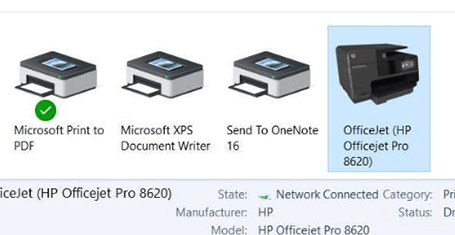






0 دیدگاه برای این مطلب ثبت شده است